Nagios je široce používaný systém pro monitorování sítě s otevřeným zdrojovým kódem, který dohlíží na konkrétní hardwarové a softwarové služby a upozorňuje vás, když jejich chování není podle vašich představ. Pokud tedy pracujete se sítěmi nebo servery, budete se chtít naučit, jak nainstalovat Nagios na Ubuntu nebo jiný operační systém Linux. To je účelem tohoto příspěvku.
Instalovat Nagios na Ubuntu 20.04
Příprava systému
Instalace Nagios není složitá, ale vyžaduje řadu pečlivých kroků. Takže začneme.
V terminálu nebo přes SSH distribuci úplně aktualizujte.
sudo apt update sudo apt upgrade
Dále nainstalujte řadu balíčků, které budeme potřebovat ke kompilaci balíčku Nagios. Také potřebujeme nainstalovat webový server, jako je Apache, abychom mohli využívat výhody programového rozhraní.
Pomocí tohoto příkazu nainstalujte všechny závislosti:
sudo apt install build-essential apache2 php openssl perl make php-gd libgd-dev libapache2-mod-php libperl-dev libssl-dev daemon wget apache2-utils unzip
Doporučuje se přidat nového uživatele, který může používat Nagios. Je to z důvodů kompatibility a z důvodu, aby to nepoužíval běžný uživatel, což přidává další vrstvu zabezpečení.
sudo useradd nagios
Také přidejte novou skupinu věnovanou systému Nagios.
sudo groupadd nagr
Nyní přidejte nově vytvořeného uživatele s názvem nagios do nově vytvořené skupiny,
sudo usermod -a -G nagr nagr nagios
Poté udělejte z uživatele Apache člena této skupiny. To zajistí, že webový interpret poběží správně.
sudo usermod -a -G nagr www-data
Nyní je systém připraven k instalaci Nagios.
Stáhněte si a nainstalujte Nagios na Ubuntu 20.04
Se systémem připraveným pro Nagios si můžeme stáhnout zdrojový balíček pomocí wget příkaz. Doporučuje se to provést v /tmp/ adresář.
cd /tmp wget https://assets.nagios.com/downloads/nagioscore/releases/nagios-4.4.6.tar.gz
Pamatujte, že příkaz se změní v závislosti na vydání nové verze.
Rozbalte soubor pomocí příkazu tar .
tar -zxvf /tmp/nagios-4.4.6.tar.gz
Otevřete složku, která se vygeneruje po rozbalení, a odtud nakonfigurujte Nagios před jeho kompilací.
cd nagios-4.4.6/ sudo ./configure --with-nagios-group=nagios --with-command-group=nagr --with-httpd_conf=/etc/apache2/sites-enabled/
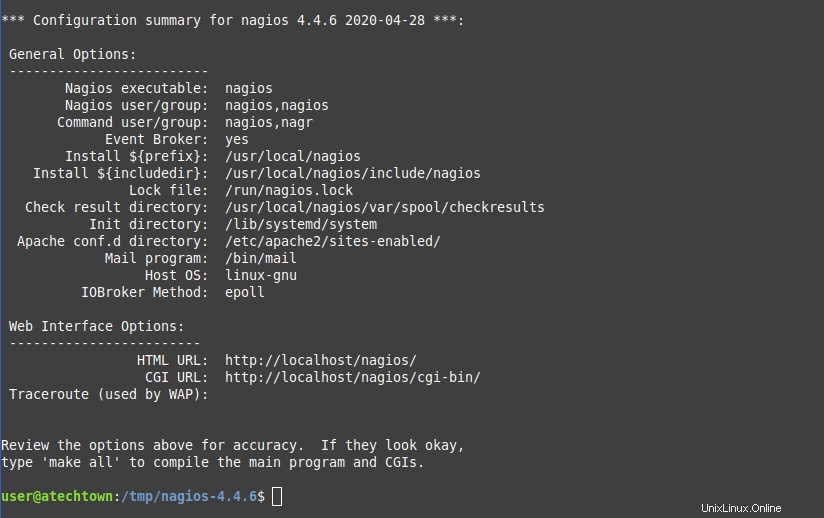
Poznámka:Pokud jste pro uživatele a skupinu vybrali jiná jména, musíte výše uvedený příkaz upravit a nastavit správné hodnoty.
Až budete se změnami a konfigurací spokojeni, můžete začít vytvářet a instalovat Nagios.
sudo make all sudo make install sudo make install-init sudo make install-config sudo make install-commandmode
Po dokončení instalace musíte správně nastavit e-mailovou adresu účtu správce Nagios. Toto je nezbytný krok ke konfiguraci e-mailových upozornění.
Upravte tedy contacts soubor.
sudo nano /usr/local/nagios/etc/objects/contacts.cfg
A najděte řádek:
email [email protected]
A nahraďte hodnotu svou.
Uložte změny a zavřete editor.
Nyní jsme nainstalovali Nagios, ale ne jeho grafické rozhraní, takže to musíme udělat pomocí následujícího příkazu
sudo make install-webconf
Není vhodné, aby kdokoli mohl přistupovat k rozhraní Nagios. Tedy výchozí uživatel nagiosadmin musí být přiřazeno heslo.
sudo htpasswd -c /usr/local/nagios/etc/htpasswd.users nagiosadmin
Chcete-li použít tuto změnu v Apache, musíte povolit cgi a restartujte službu Apache
sudo a2enmod cgi sudo systemctl restart apache2
Instalace pluginů Nagios
S nainstalovaným Nagiosem je vhodné nainstalovat i jeho pluginy, kde je umístěna jeho funkčnost.
Stáhněte si jejich zdrojový balíček v /tmp/ složka
cd /tmp/ wget https://nagios-plugins.org/download/nagios-plugins-2.3.3.tar.gz
Dekomprimujte soubor, který jsme stáhli
tar -zxvf /tmp/nagios-plugins-2.3.3.tar.gz
A přístup ke složce, která byla vygenerována
cd nagios-plugins-2.3.3/
A odtud připravte kompilaci podobně jako jsme to udělali s Nagios.
sudo ./configure --with-nagios-user=nagios --with-nagios-group=nagr
Takže zkompilujte a nainstalujte pluginy Nagios
sudo make sudo make install
Kontrola Nagios před jeho použitím
Dále je nutné zkontrolovat, zda jsou Nagios i pluginy správně nakonfigurovány a to lze provést spuštěním
sudo /usr/local/nagios/bin/nagios -v /usr/local/nagios/etc/nagios.cfg
Pokud na konci výstupu obrazovky získáte výsledek podobný tomuto, pak je Nagios připraven ke spuštění
Things look okay - No serious problems were detected during the pre-flight check
Nyní zbývá jej spustit a spustit se systémem.
sudo systemctl enable nagios sudo systemctl start nagios
Můžete také zkontrolovat stav služby.
sudo systemctl status nagios
Ukázkový výstup:
● nagios.service - Nagios Core 4.4.6
Loaded: loaded (/lib/systemd/system/nagios.service; enabled; vendor preset: enabled)
Active: active (running) since Mon 2021-04-05 01:16:24 CEST; 6s ago
Docs: https://www.nagios.org/documentation
Process: 42501 ExecStartPre=/usr/local/nagios/bin/nagios -v /usr/local/nagios/etc/nagios.cfg (code=exited, status=0/SUCCESS)
Process: 42502 ExecStart=/usr/local/nagios/bin/nagios -d /usr/local/nagios/etc/nagios.cfg (code=exited, status=0/SUCCESS)
Main PID: 42503 (nagios)
Tasks: 6 (limit: 2286)
Memory: 2.3M
CGroup: /system.slice/nagios.service
├─42503 /usr/local/nagios/bin/nagios -d /usr/local/nagios/etc/nagios.cfg
├─42507 /usr/local/nagios/bin/nagios --worker /usr/local/nagios/var/rw/nagios.qh
├─42508 /usr/local/nagios/bin/nagios --worker /usr/local/nagios/var/rw/nagios.qh
├─42509 /usr/local/nagios/bin/nagios --worker /usr/local/nagios/var/rw/nagios.qh
├─42510 /usr/local/nagios/bin/nagios --worker /usr/local/nagios/var/rw/nagios.qh
└─42520 /usr/local/nagios/bin/nagios -d /usr/local/nagios/etc/nagios.cfg
Apr 05 01:16:24 atechtown nagios[42503]: qh: Socket '/usr/local/nagios/var/rw/nagios.qh' successfully initialized
Apr 05 01:16:24 atechtown nagios[42503]: qh: core query handler registered
Apr 05 01:16:24 atechtown nagios[42503]: qh: echo service query handler registered
Apr 05 01:16:24 atechtown nagios[42503]: qh: help for the query handler registered
Apr 05 01:16:24 atechtown nagios[42503]: wproc: Successfully registered manager as @wproc with query handler
Apr 05 01:16:24 atechtown nagios[42503]: wproc: Registry request: name=Core Worker 42509;pid=42509
Apr 05 01:16:24 atechtown nagios[42503]: wproc: Registry request: name=Core Worker 42508;pid=42508
Apr 05 01:16:24 atechtown nagios[42503]: wproc: Registry request: name=Core Worker 42507;pid=42507
Apr 05 01:16:24 atechtown nagios[42503]: wproc: Registry request: name=Core Worker 42510;pid=42510
Apr 05 01:16:25 atechtown nagios[42503]: Successfully launched command file worker with pid 42520
Nyní můžete otevřít webový prohlížeč, přejděte na http://your-server/nagios a podívejte se na webové rozhraní, které ukazuje, že Nagios funguje správně.
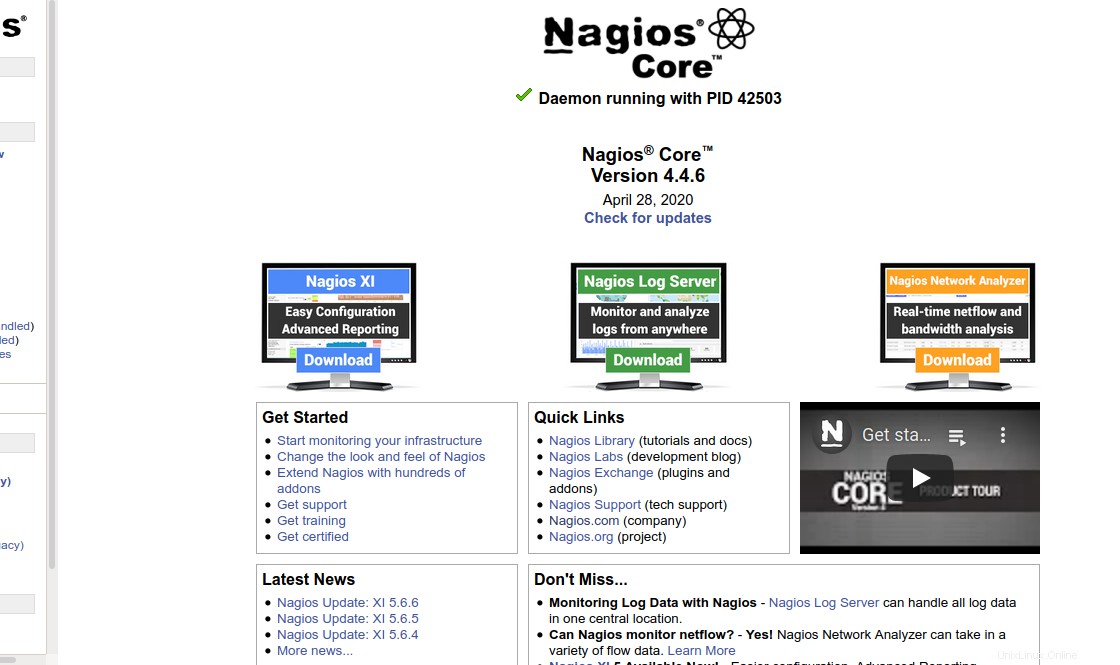
Závěr
Monitorování je v Linuxu základní, naštěstí existují profesionální aplikace, díky kterým je to jednoduchý a kompletní proces. Z mnoha z nich je Nagios jedním z nejuznávanějších díky svým výsledkům v Linuxu a podpoře, kterou poskytuje mnoha distribucím.
Sdílejte tedy tento příspěvek se svými přáteli.